
راهنمای ایجاد Goal در گوگل آنالیتیکس
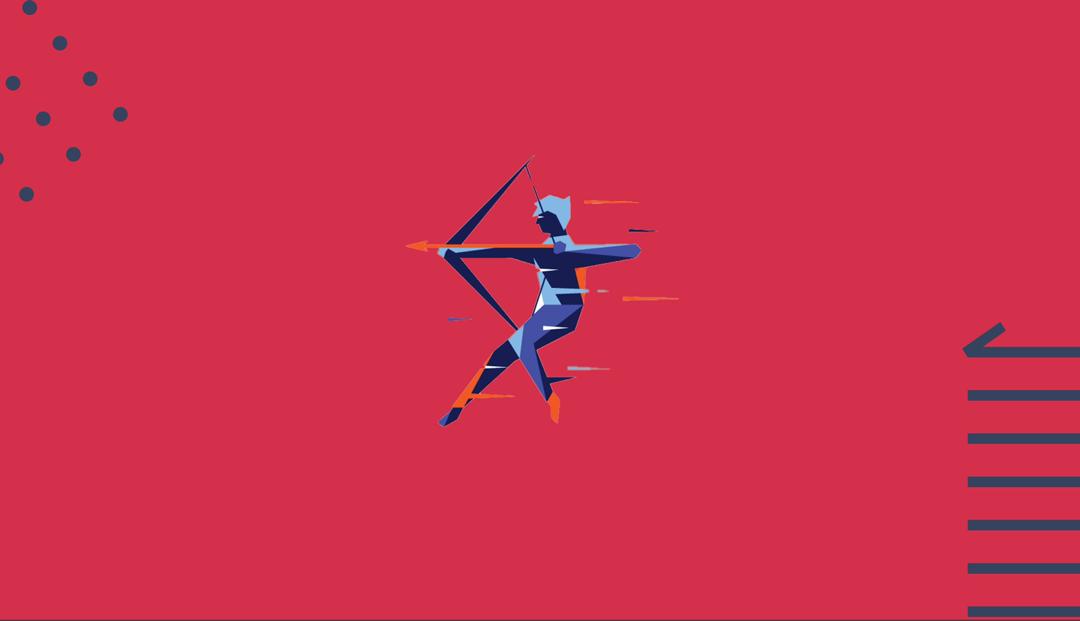
فهرست مطلب
هر سایتی برای تحقق هدفی مشخص راهاندازی میشود. برای مثال موفقیت سایتهای فروشگاهی در خرید محصول است، برخی دیگر در دانلود فایل، رزرو نوبت و بعضی دیگر هم هدفشان افزایش تعداد کاربر است. برای اینکه هر یک از این سایتها بدانند تا چه اندازه به هدف خود دست پیدا کردهاند؛ به یکسری ابزارهای اندازهگیری نیاز دارند. یکی از ابزارهایی که میزان موفقیت سایت در رسیدن به اهداف تعیینشده را نشان میدهد، آنالیتیکس است. با تعریف Goal در گوگل آنالیتیکس شما میتوانید به دید بهتری درباره عملکرد وبسایت و تحقق اهداف دیجیتال مارکتینگ خود دست پیدا کنید. در این آموزش نحوه تنظیم کردن Goal در آنالیتیکس را به شما آموزش خواهیم داد. با دیام برد همراه باشید.
آموزش ایجاد Goal در گوگل آنالیتیکس
مثل همیشه برای تنظیمات در آنالیتیکس به سراغ Admin بروید. در قسمت View سایت مربوطه ،روی گزینه Goal بزنید.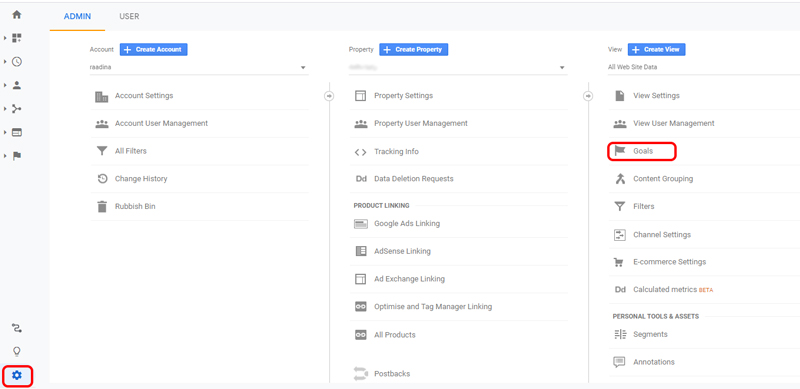 در اینجا لیست Goalهای ایجاد شده از قبل را مشاهده میکنید. روی دکمه New Goal کلیک نمایید. به این نکته توجه کنید که سطح دسترسی شما باید اجازه Edit داشته باشد. در غیر این صورت این دکمه را مشاهده نخواهید کرد.
در اینجا لیست Goalهای ایجاد شده از قبل را مشاهده میکنید. روی دکمه New Goal کلیک نمایید. به این نکته توجه کنید که سطح دسترسی شما باید اجازه Edit داشته باشد. در غیر این صورت این دکمه را مشاهده نخواهید کرد.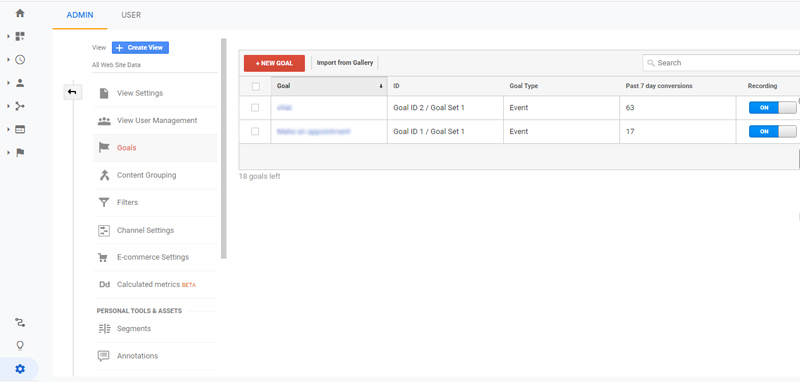
در بخش Goal Setup میتوانید جنس هدف خود را تعیین کرده و اگر جنس هدف موردنظر شما در بین گزینهها نبود، گزینه Custom را میتوانید انتخاب کنید.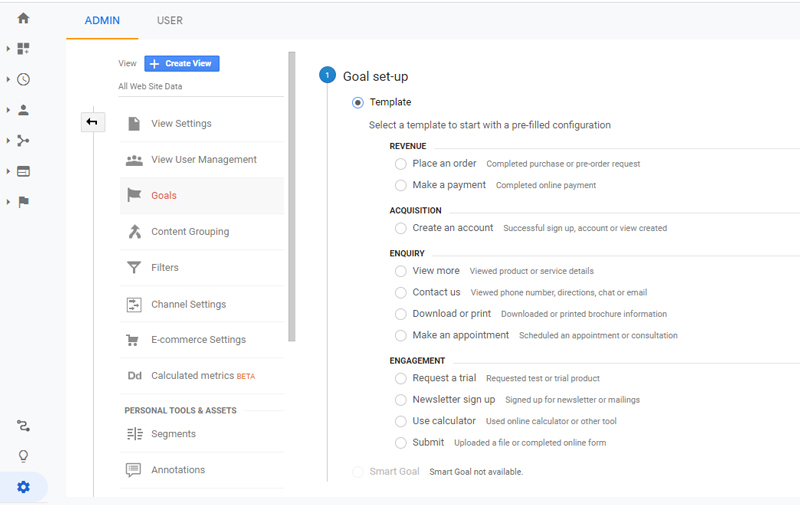
Goal Description بخش دوم تنظیمات است. در این بخش میتوانید:
- نام هدف موردنظر خود را تعیین کنید. بهتر است نام گویا باشد تا در تحلیلها به مشکلی برنخورید.
- در بخش Google Slot ID میتوانید یک ID برای Goal خود انتخاب کنید. به این نکته توجه کرده که برای هر View حداکثر 20 هدف میتوان تعریف کرد.
- در بخش Type باید نوع Goal جدید را مشخص کنید. در بخش Type شما با 4 نوع هدف مواجه هستید که در ادامه به آن میپردازیم.
- Destination: زمانی که هدف شما از جنس URL یک صفحه است، هنگامی کاربر وارد صفحه موردنظر میشود، هدف شما محقق شده است. اگر کاربر وارد صفحه کمپین، یا صفحه تشکر از خرید یا صفحه تایید عضویت میشود، Goal شما از نوع Destination است.
- Duration: اگر میزان حضور کاربر برای شما در صدر اهداف است، میتوانید از این نوع استفاده کنید. اهدافی از جنس Duration بیشتر در سایتهای محتوایی مانند خبری، مجلهای یا ویدئویی استفاده میشود. در اهدافی از نوع Duration، اگر کاربر بیش از زمانی مشخص در سایت حضور داشته باشد، یک Goal ثبت میشود.
- Pages/Screen per Session: تعداد صفحات بازدیدی توسط هر Session را بررسی میکند. اگر تعداد صفحات بازدیدی توسط کاربران برای شما هدف مهمی است، انتخاب این گزینه میتواند کمککننده باشد. این نوع Goal هم در سایتهای محتوایی کاربرد دارد. در این اهداف اگر کاربر از تعداد صفحه مشخصی بازدید کرد، یک Goal ثبت میشود.
- Event: در صورت بروز یک رویداد مشخص یک هدف شمرده میشود. رویدادها میتوانند مواردی مانند مشاهده یک ویدئو، کلیک روی یک لینک یا دانلود باشد. این مورد آخر از موارد قبلی کمی پیچیدهتر است. پیشنهاد میکنیم برای پیادهسازی Eventها از گوگل تگ منیجر استفاده کنید. مقاله آموزش تگ منیجر میتواند اطلاعات خوبی را در اختیار شما قرار دهد.
مثال کاربردی از تعریف Goal در گوگل آنالیتیکس
تا اینجا بخشهای مختلف یک Goal را بررسی کردیم. برای درک بهتر، نحوه تعریف Goal برای اندازهگیری هدفی مانند «تعداد خریدهای موفق کاربران» را در ادامه آموزش میدهیم.
معمولاً پس از پرداخت موفق کاربران وارد صفحه تشکر میشوند. پس شما میتوانید با تعریف هدفی با نوع Destination این مهم را اندازهگیری کنید.
بعد از اینکه در بخش Description نوع هدف را Destination انتخاب کردید نوبت به بخش Goal Details میرسد. در این بخش بایستی URL موردنظر را وارد کنید؛ که با سه انتخاب روبرو هستید: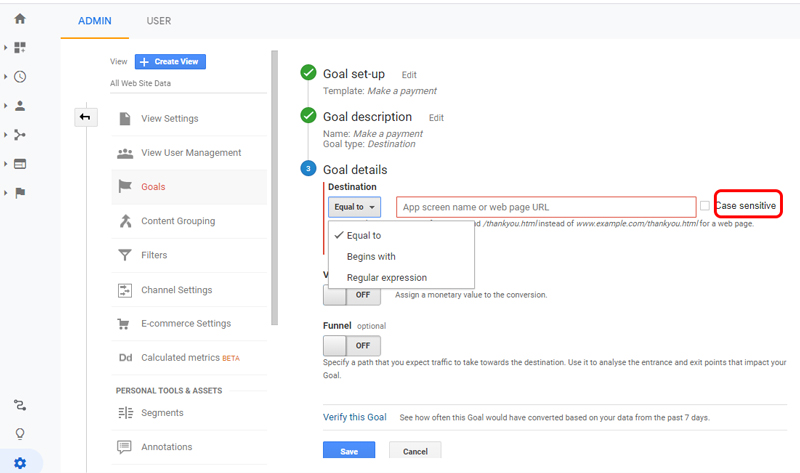
- اگر URL صفحه هدف شما دارای یک آدرس معین است میتوانید Equal to را انتخاب کنید و آدرس صفحه را داخل آن وارد کنید. نیازی به وارد کردن کل URL نیست و بخش آخر آن کافیست.
- اگر URL صفحه تشکر از خرید شما متغیر است و اطلاعاتی از کاربر را در داخل خود دارد، میتوانید از Begins with استفاده کنید و کلمهای که آدرس مقصد با آن شروع میشود را وارد کنید.
- مورد Regular Expression کمی پیچیدهتر از موارد قبلی است. اگر از چند ساب دامین مختلف استفاده میکنید و یا چند UTM برای دنبال کردن صفحه هدف خود به کار میبرید، میتوانید از این گزینه استفاده کنید. به جای URL باید از یک الگوی با معنی که در آدرس صفحات بهکاربرده شده است استفاده نمایید.
- به این نکته توجه کنید که اگر در URL شما حروف بزرگ و کوچک استفاده شده است، گزینه Case Sensitive را انتخاب نمایید. با انتخاب این گزینه شما اعلام میکنید که URL با حروف بزرگ با URL با حروف کوچک یکسان نیست و دو صفحه مجزا از هم خواهند بود.
تنطیم بخش Value
در این بخش میتوانید ارزش مالی هر خرید را وارد کنید. مثلاً اگر هر خرید هزار تومان ارزش مالی دارد، عدد 1000 را وارد نمایید. البته به این نکته توجه کنید که واحد Value به دلار است ولی شما میتوانید آن را معادل واحد پولی مدنظرتان فرض کنید.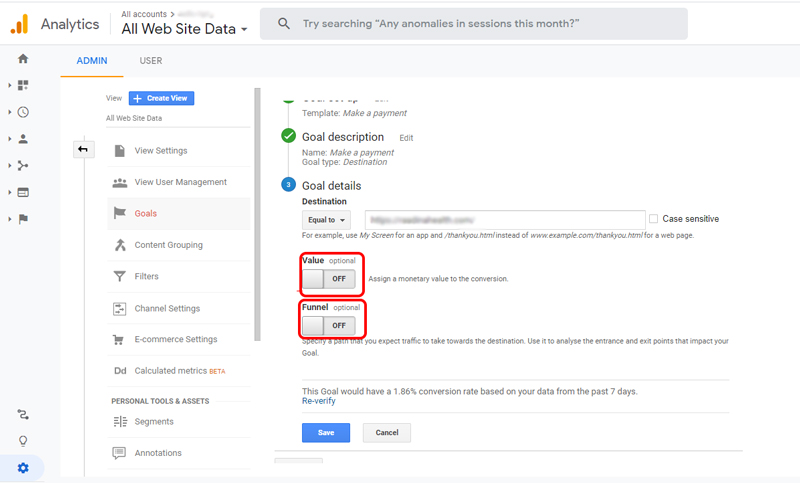
بخش Funnel در تنظیمات goal آنالیتیکس
اگر کاربر برای خرید چندین مرحله را طی میکند، از Funnel استفاده کنید. مثلاً در یک فروشگاه اینترنتی، کاربر پس از انتخاب کالای موردنظر، وارد صفحهای شده که مشخصات خود را وارد نماید و در مرحله بعد، نحوه ارسال را مشخص میکند و درنهایت به صفحه پرداخت میرسد. در این موارد Funnel بسیار کاربردی است، چون میتوان ردیابی کرد که کاربر در کدام مرحله از خرید خود منصرف شده است و در نتیجه با تحلیل مناسب میتوان راهکار مناسب برای افزایش فروش یافت. در بخش Funnel آدرس هرکدام از مراحل خرید را وارد کنید تا رهگیری مناسب انجام شود.
درنهایت روی Verify This Goal کلیک کنید. در اینجا یک عدد به عنوان Conversion Rate برای شما نمایش داده میشود که از تقسیم تعداد Goalهای ثبتشده در هفت روز گذشته روی تعداد بازدید سایت به دست میآید. پس از نمایش Conversion Rate گزینه Save را بزنید. اگر عدد Conversion Rate صفر نبود بهتر است موارد بالا را دوباره بررسی کنید تا اطمینان حاصل کنید که اشتباهی رخ نداده است. ممکن است عدد صفر به این دلیل باشد که صفحه هدف به تازگی درستشده است.
در این مقاله راهنمای تنظیمات Goal در آنالیتیکس ارائه شده که برای اندازهگیری میزان موفقیت اهداف تعیین شده در دیجیتال مارکتینگ استفاده میشود. اگر در این زمینه سؤالی داشتید یا نکتهای برای تکمیل آموزش داشتید، خوشحال میشویم با ما در میان بگذارید.








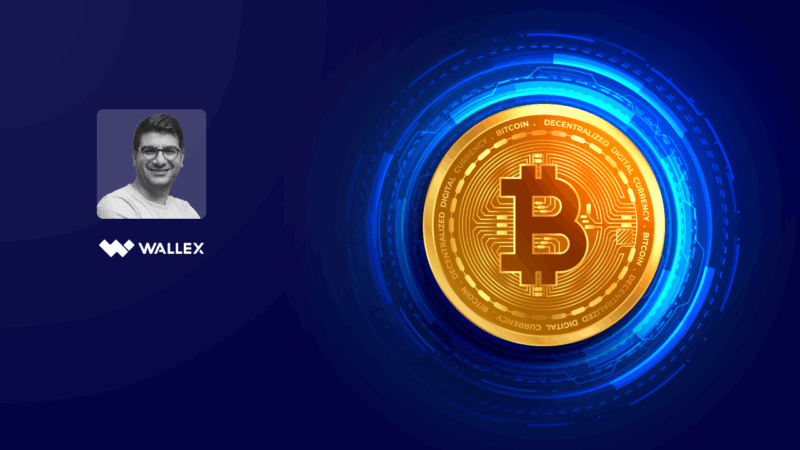





سلام خیلیی عالی و ساده توضیح دادید اکر در مورد کمپین های گوگل ادورز و نحوه setup کردن تبلیغات گوگل هم مقاله بذارید ممنون میشم
سلام دوست عزیز. وقت به خیر
ممنون از شما.
حتما در آینده نزدیک نحوه تعریف کمپین ادوردز در سایت قرار خواهد گرفت.
سلام … وقت بخیر
کاش چند نمونه گزارش کار در سایت های فروشگاهی در مقاله تون نمایش میدادید
متشکرم
سلام دوست عزیز. وقت به خیر
سپاس از توجه شما
حتما در آپدیت های بعدی این نکته رو لحاظ می کنیم.